目次
スマホ(iPhone&Android)でQRコードを読み取る方法を紹介します。
ちなみに「QRコード」とは
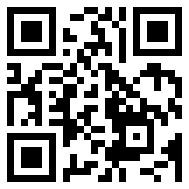
このような正方形(2次元)のバーコードのようなもので、縦横(白黒)のパターンに多くの情報を格納することができます。
QRコードは株式会社デンソーウェーブの登録商標です。
iPhoneでQRコードを読み取る
それでは実際にiPhoneでQRコードを読み取ってみましょう。
アプリ「カメラ」でQRコードを読み取る

標準アプリ「カメラ」を起動し
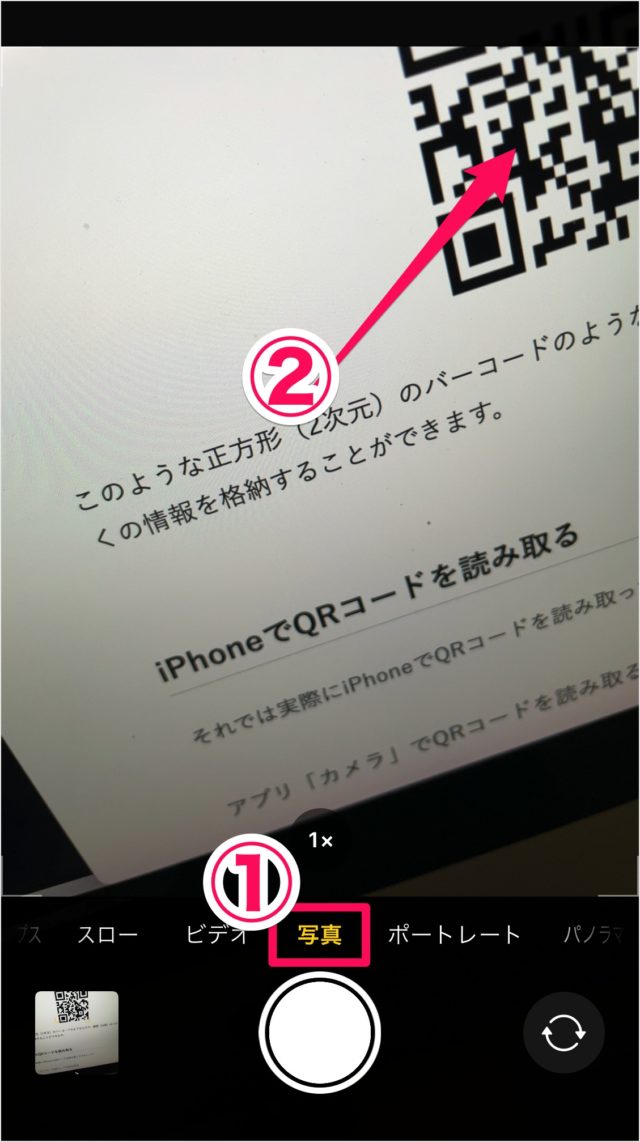
①「カメラ」を選択し、②背面のカメラを「QRコード」に近づけます。
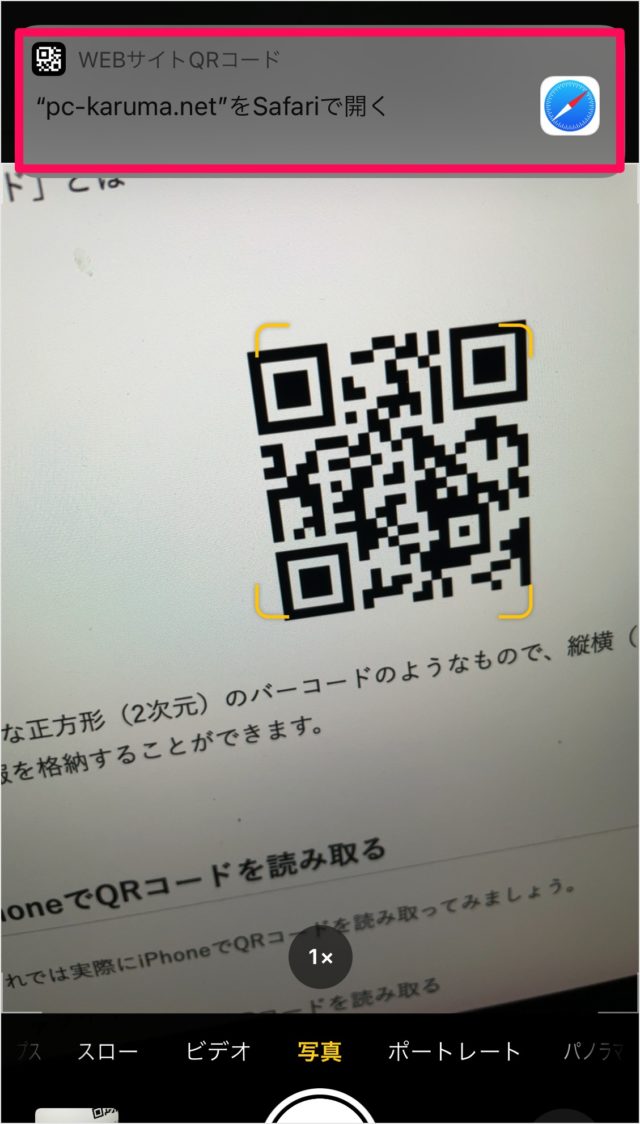
読み取りが成功すると「"○×"をSafariで開く」といったポップアップが表示されるので、それをタップしましょう。
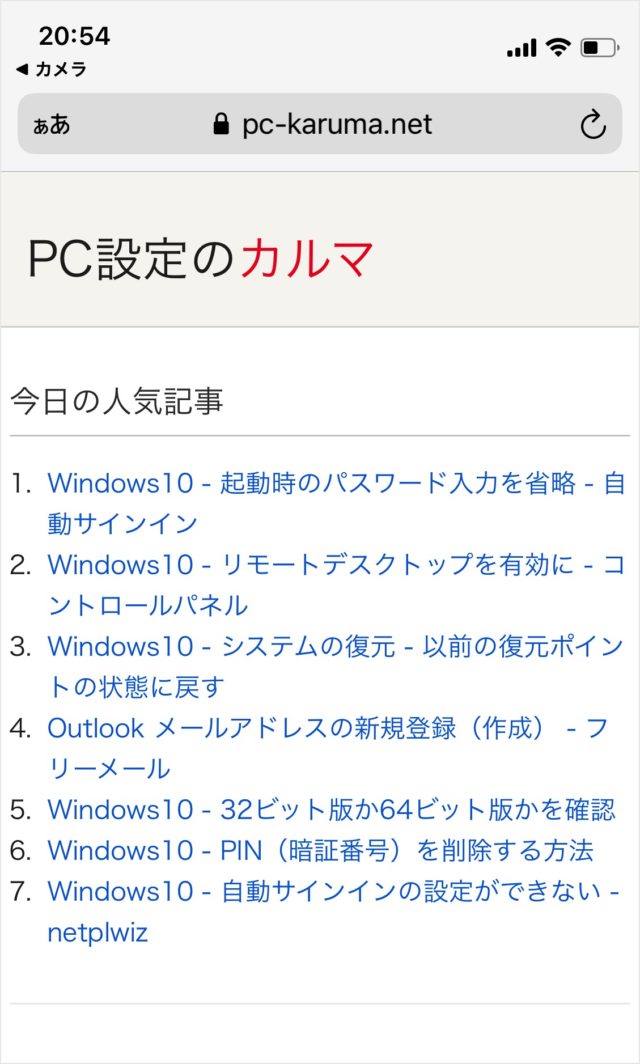
すると、WebページがSafariで表示されます。
QRコードリーダー(コントロールセンター)
コントロールセンターのQRコードリーダーでも読み取ることができます。
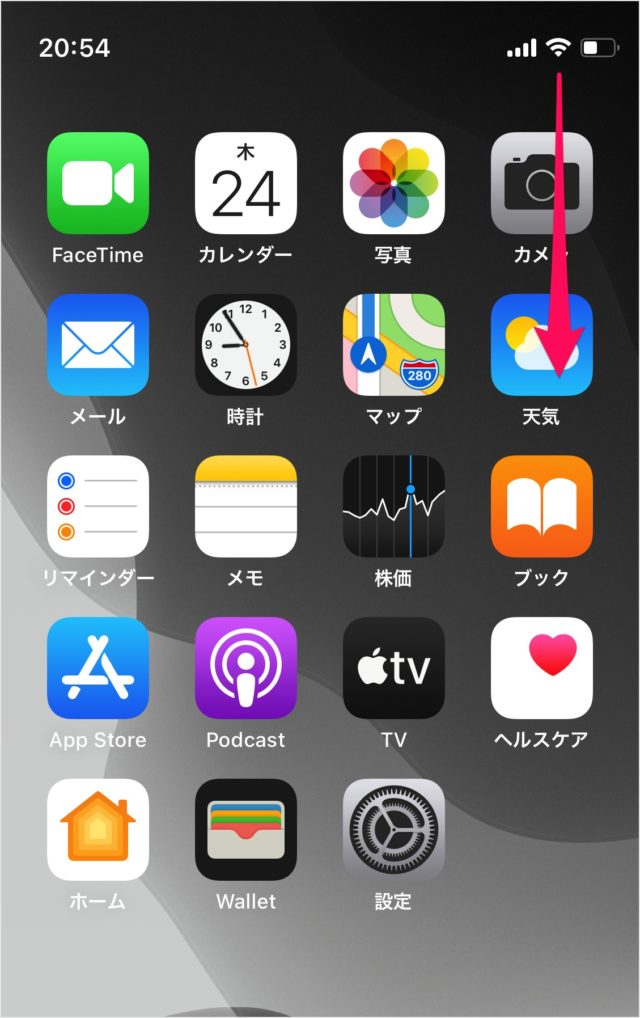
画面右上から下にスワイプし、コントロールセンターを表示しましょう。
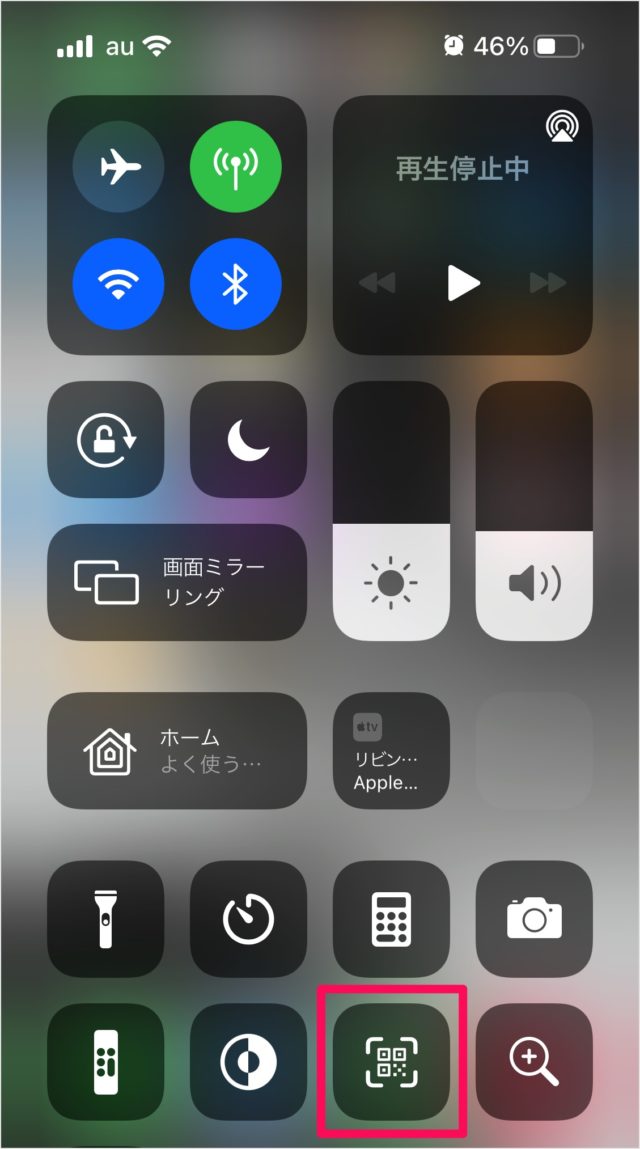
コントロールセンターです。「QRコード」アイコンをタップしましょう。
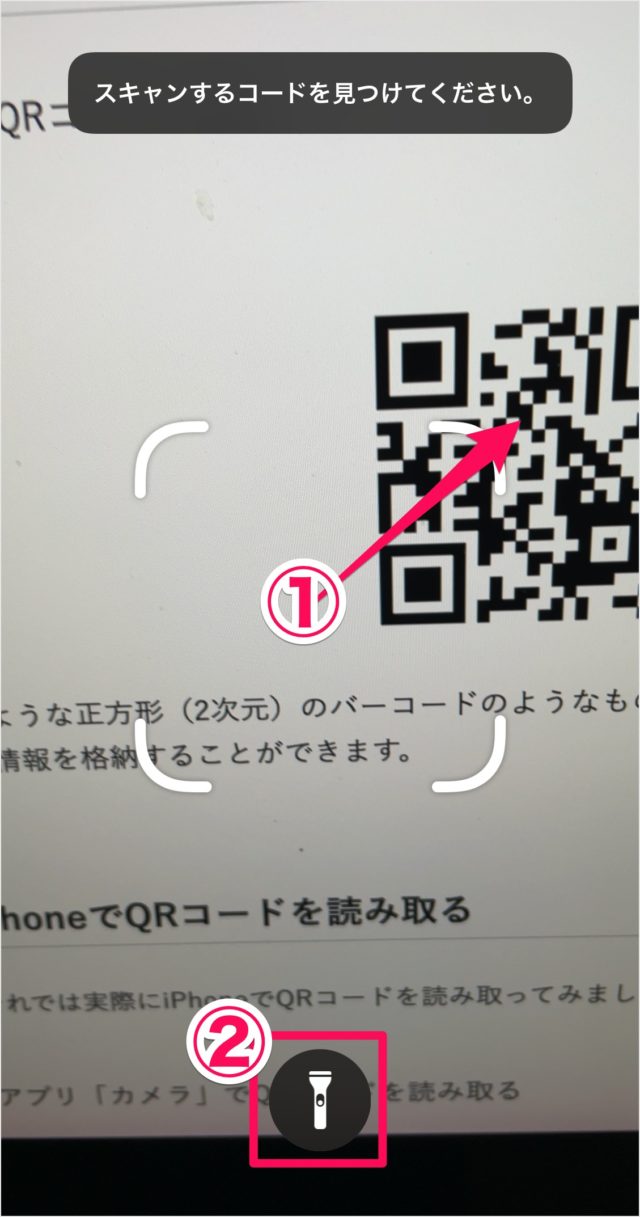
①QRコードに背面カメラを近づけましょう。
②画面が暗い場合はLEDライトを点灯することもできます
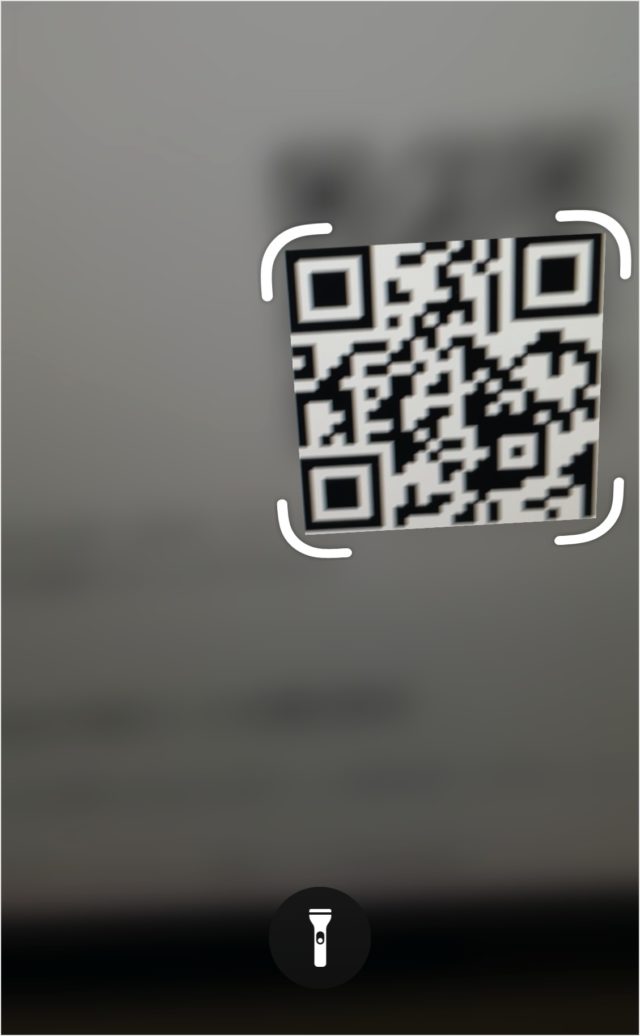
QRコードの読み取りに成功すると
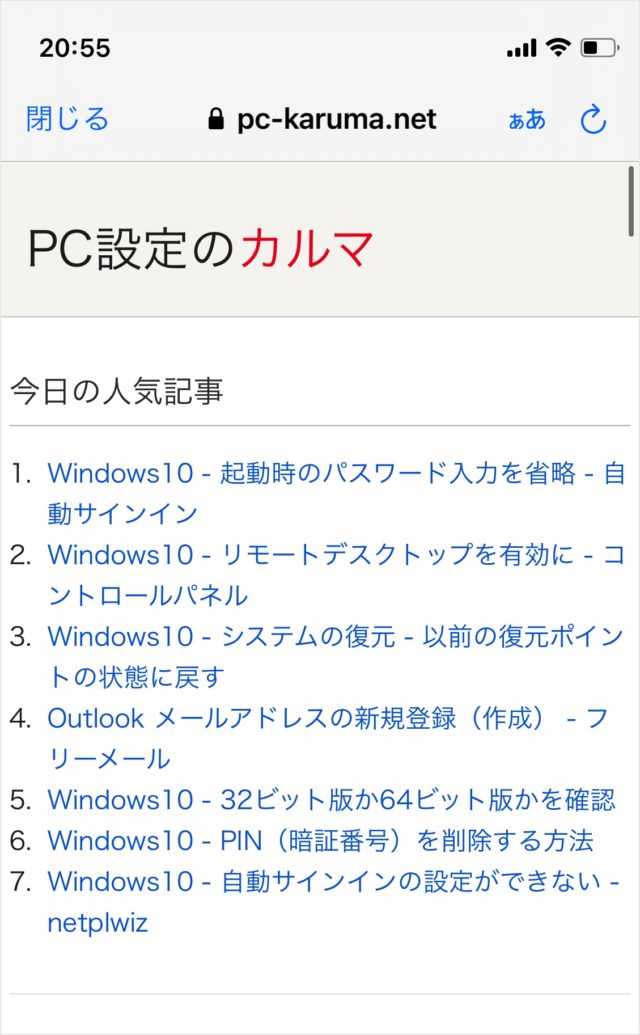
このようにWEBサイトが表示されます。
AndroidでQRコードを読み取る
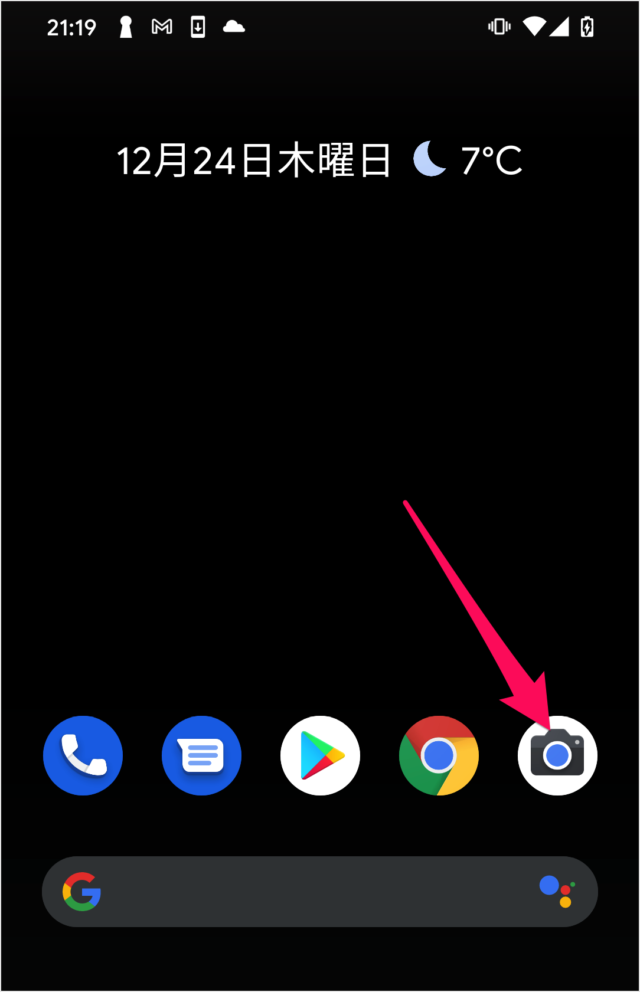
Androidの標準アプリ「カメラ」を起動します。
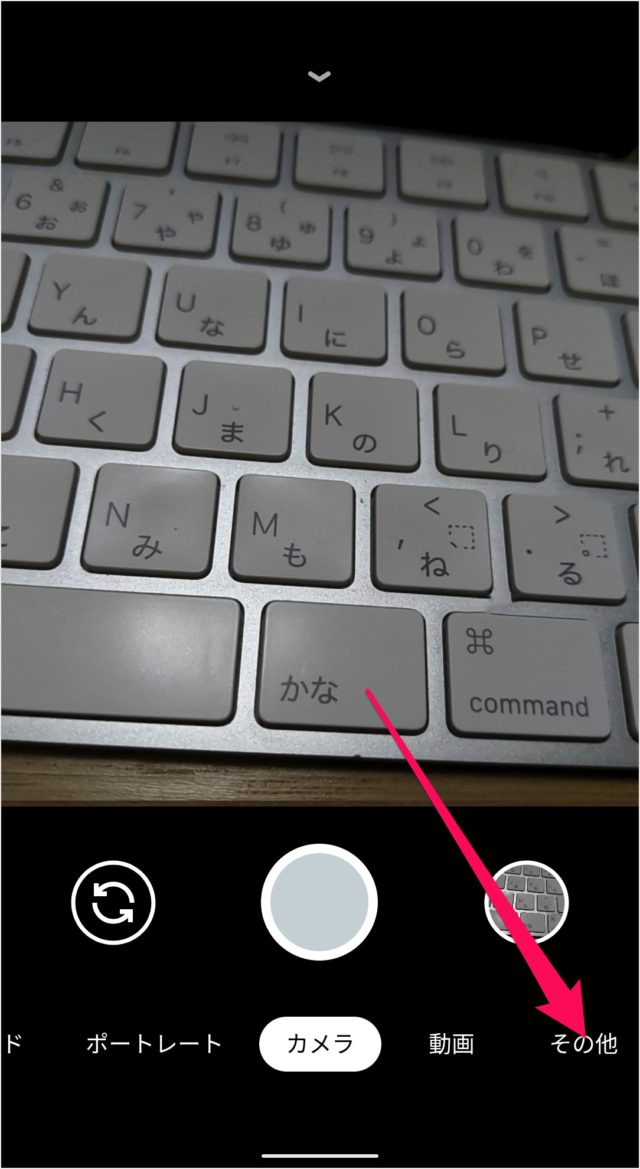
カメラです。右下の「その他」をタップし
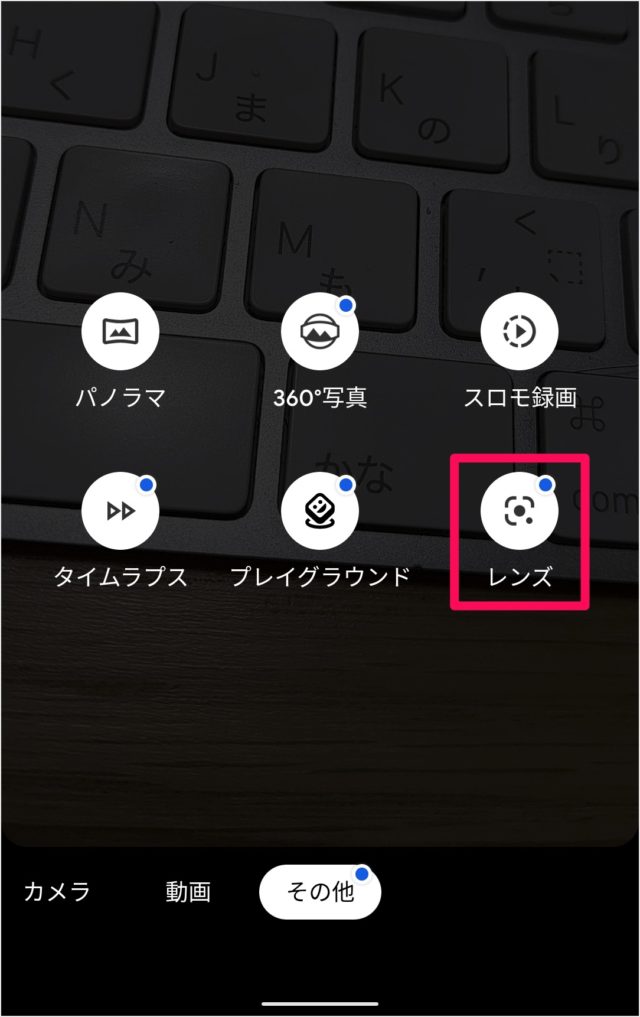
「レンズ」を選択しましょう。
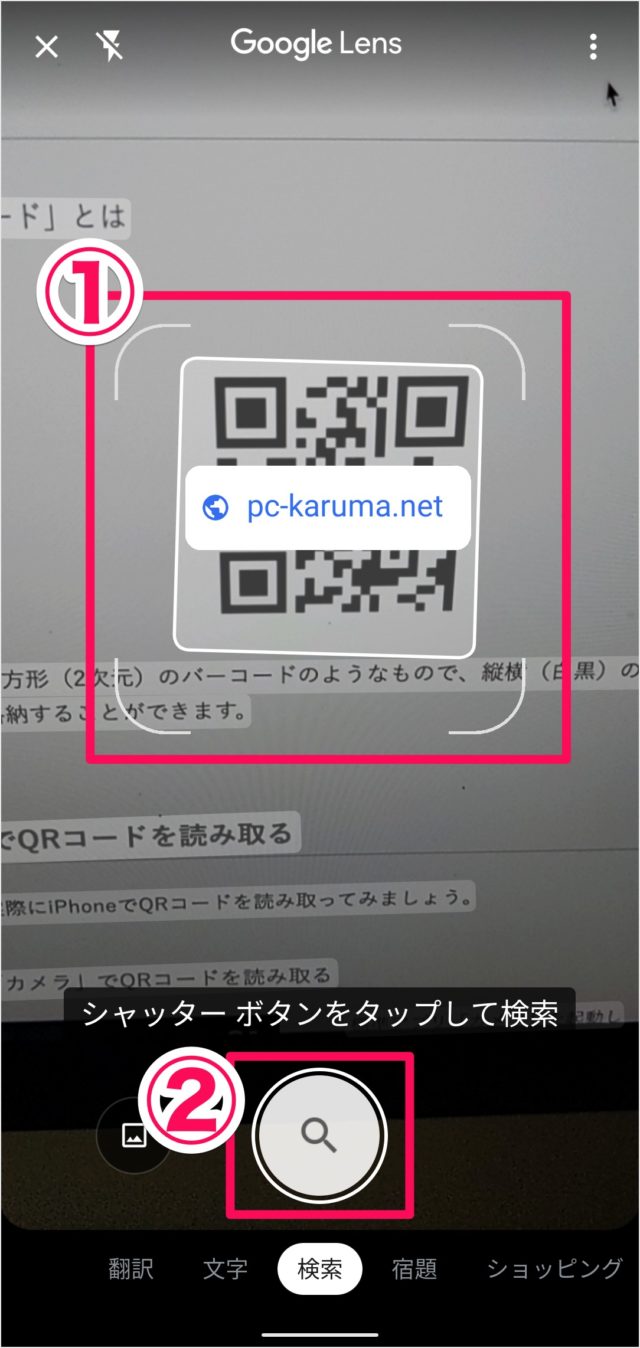
①QRコードに背面カメラを近づけ、②シャッターボタンを押して検索しましょう。
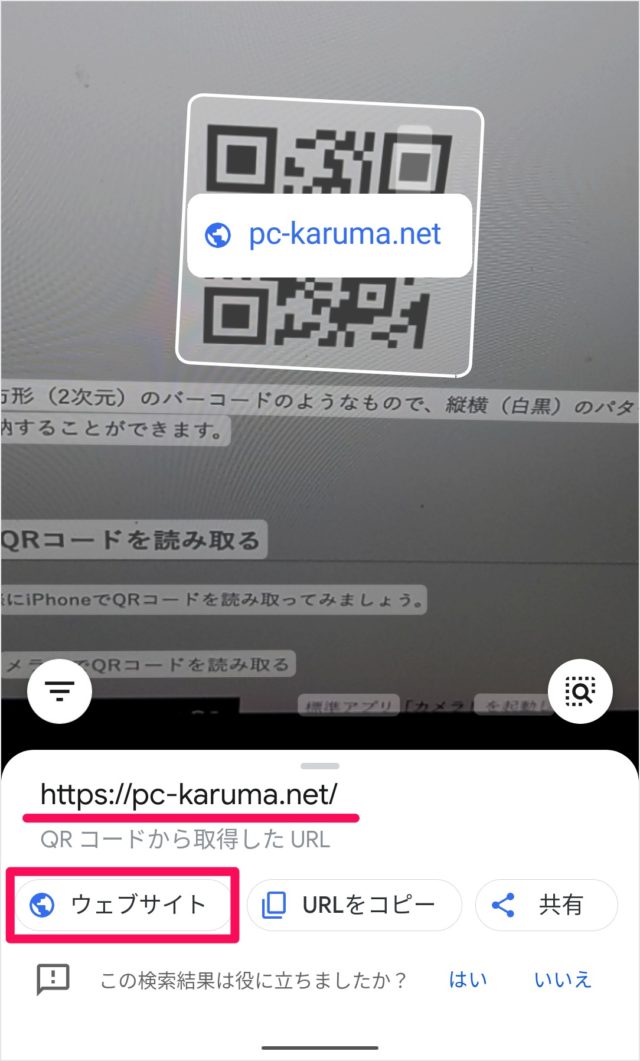
すると、QRコードから取得したURLが表示されます。「ウェブサイト」をタップすると
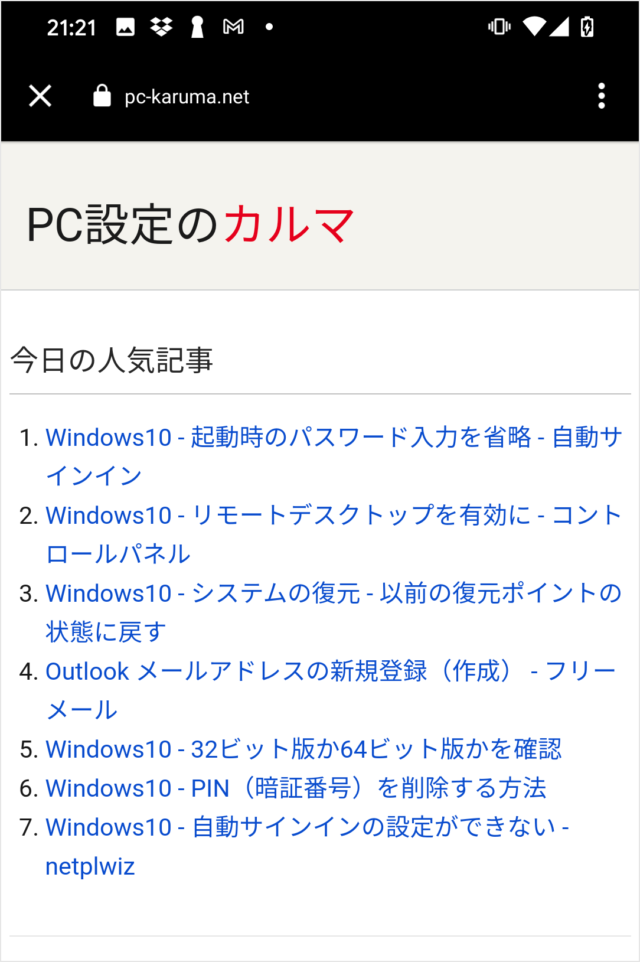
Webページが表示されます。
iPhoneの使い方と設定
QRコードの関連記事
- QRコードを読み取る方法 スマホ(iPhone/Android)
- Windows 11 カメラでQRコードを読み取る
- Google Chrome 開いているページのQRコードを作成する
- Microsoft Edge WebページのQRコードを作成する
- Apple Watch 「LINE」アプリの使い方(QRコードログイン)
- Apple Watch 「LINE」アプリを使ってみよう(QRコード、メッセージ)
- iPhoneアプリ「1Password」 – セットアップ・コード(QRコード)の表示
- iPhone – QRコードをスキャンしないように設定(オン/オフ)
- iPhone「Twitter」公式アプリ – QRコード機能の使い方
- Mac – QRコードの作成アプリ「QREncoder」
